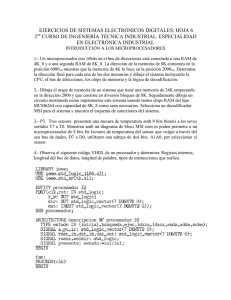1 ESQUEMA BÁSICO Todo sistema de computación requiere que
Anuncio
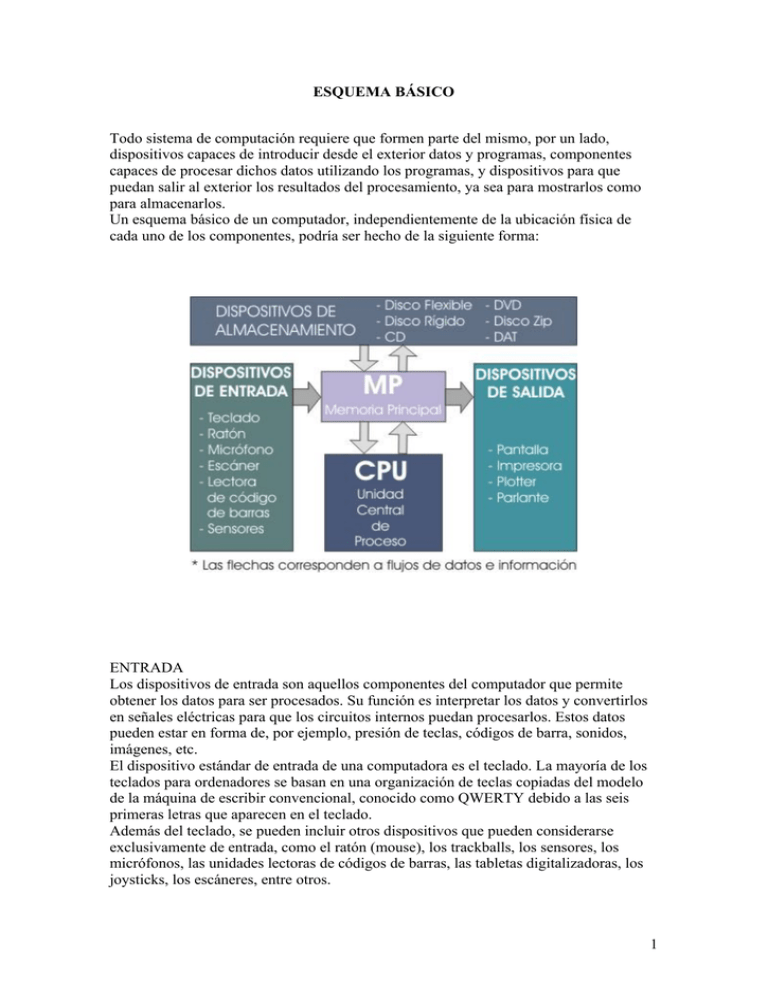
ESQUEMA BÁSICO Todo sistema de computación requiere que formen parte del mismo, por un lado, dispositivos capaces de introducir desde el exterior datos y programas, componentes capaces de procesar dichos datos utilizando los programas, y dispositivos para que puedan salir al exterior los resultados del procesamiento, ya sea para mostrarlos como para almacenarlos. Un esquema básico de un computador, independientemente de la ubicación física de cada uno de los componentes, podría ser hecho de la siguiente forma: ENTRADA Los dispositivos de entrada son aquellos componentes del computador que permite obtener los datos para ser procesados. Su función es interpretar los datos y convertirlos en señales eléctricas para que los circuitos internos puedan procesarlos. Estos datos pueden estar en forma de, por ejemplo, presión de teclas, códigos de barra, sonidos, imágenes, etc. El dispositivo estándar de entrada de una computadora es el teclado. La mayoría de los teclados para ordenadores se basan en una organización de teclas copiadas del modelo de la máquina de escribir convencional, conocido como QWERTY debido a las seis primeras letras que aparecen en el teclado. Además del teclado, se pueden incluir otros dispositivos que pueden considerarse exclusivamente de entrada, como el ratón (mouse), los trackballs, los sensores, los micrófonos, las unidades lectoras de códigos de barras, las tabletas digitalizadoras, los joysticks, los escáneres, entre otros. 1 PROCESAMIENTO La componente procesamiento está principalmente relacionada con los Microprocesadores. El corazón de un sistema de computación es el microprocesador, al que comúnmente se llama unidad central de procesamiento o CPU (Central Processing Unit). La denominación "central" se refiere a que en esta unidad se centralizan la mayor parte de las funciones de control de un sistema de cómputo. La CPU es responsable de controlar el flujo de información y de ejecutar las instrucciones, previamente almacenadas en la memoria principal, de los programas sobre lo datos. Este componente hace, por ejemplo, todas las sumas, restas, multiplicaciones y divisiones del sistema, así como las comparaciones entre números o entre caracteres. El microprocesador se encuentra situado sobre la placa madre (Motherboard) que además de contenerlo, es el circuito que relaciona a todas las demás partes de un computador, por ejemplo, también sobre él se encuentran las memorias, algunas placas que permiten controlar otros dispositivos, como la placa de video (circuito que controla la comunicación del ordenador con la pantalla), en algunos otros casos también tienen integrada la placa de sonido, el módem, la placa de red, etc. ALMACENAMIENTO Todo computador contiene algún espacio de almacenamiento interno que puede usarse para funciones como guardar datos, almacenar programas o para contener el sistema operativo. Un computador puede tener dos tipos de memorias, las memorias volátiles y las memorias permanentes o no volátiles. En el primer caso, la tecnología que se utiliza no permite que la información que contienen cuando esta funcionando permanezca luego de que se quita la corriente eléctrica. La Memoria Principal (MP) almacena instrucciones y datos a procesar, provenientes de los dispositivos de entrada; y guarda resultados intermedios y finales que luego serán transferidos a los dispositivos de salida. Resulta ser, pues, un "deposito central" para el almacenamiento y distribución de la información involucrada en los procesos. En general, los dispositivos no pueden transferir información a otro si no es pasándola previamente por la memoria. Son utilizadas memorias volátiles para esta función debido a su velocidad tanto en la entrada (escritura) como en la salida (lectura) de la información. Dentro de este tipo de memorias podemos encontrar a las RAM (memorias de acceso aleatorio de Random Access Memory). Como se indicó anteriormente, la memoria RAM es volátil por lo que es necesario contar con un medio que permita guardar información en forma confiable, para recuperarla cuando el usuario la necesite, incluso después de cortar la corriente eléctrica o de apagar el computador. El medio de almacenamiento permanente más utilizado en la actualidad son los discos, entre los cuales se pueden encontrar a los discos flexibles ("diskettes") y a los discos rígidos o duros. Los discos rígidos o duros generalmente no están a la vista del usuario, por lo que no son tan conocidos físicamente como los flexibles. La principal similitud entre los dos tipos está en la forma en que graban la información. Tanto los de un tipo como los de otro conservan la información utilizando el principio físico del magnetismo. La diferencia principal está en su uso, los discos flexibles son utilizados usualmente para transportar información de un lugar a otro mientras que los rígidos ocupan un lugar fijo dentro del gabinete del computador y almacenan información que será utilizada en el mismo. Otras diferencias están en la capacidad y la velocidad de lectura y escritura de la información, los discos duros tienen mucha más capacidad y velocidad que los flexibles 2 debido principalmente a la tecnología con la que están construidos. En el primer caso un disco de, por ejemplo, aluminio, recubierto de una película de óxido y herméticamente cerrado y presurizado para protegerlo del polvo y de otros cuerpos extraños. En el caso de los discos flexibles el material utilizado es el mylar recubierto también por una capa de óxido magnético. Además de los discos duros y flexibles, existen otros dispositivos utilizados para almacenar información de forma permanente, por ejemplo las cintas, los discos ópticos (CD, DVD, etc.), los discos Zip, los cuales se diferencian, entre otras cosas, por sus tecnologías, capacidad y forma de uso. SALIDA Los dispositivos de salida son el medio por el cual el computador presentará los resultados del procesamiento. Su función es convertir las señales electrónicas obtenidas de su procesamiento en información entendible por el usuario. Esta información puede estar en forma de, por ejemplo, texto en una pantalla, gráficos en un papel, sonidos en unos parlantes, etc. El principal dispositivo de salida utilizado en un ordenador es el monitor o pantalla, que da información visual instantánea sobre los resultados al usuario. Las pantallas son ideales para mostrar la salida que no se necesita conservar. En muchas aplicaciones se requiere de información que debe mostrarse y conservarse por lo que es necesario un sistema de salida diferente como las impresoras. Otros dispositivos de salida son: las pantallas de cristal líquido, los graficadores (plotters), las placas de sonido y los parlantes, entre otros. DISPOSITIVOS MIXTOS No siempre un dispositivo puede ser encasillado dentro de una de estas cuatro clasificaciones, en algunos casos estos componentes funcionan como dispositivos de entrada y en otros como dispositivos de salida. Las placas de sonido, por ejemplo, funcionan, junto con los parlantes, como dispositivos de salida, y junto con un micrófono como un dispositivo de entrada y además tienen elementos de procesamiento especializados en sonido. Nuestra intención en esta edición fue dar una introducción al hardware, sus comienzos y una de las formas más simples de clasificarlos, y vimos que aunque existe esta clasificación, seguramente se adaptaba mejor a dispositivos más primitivos, que estaban dedicados a realizar funciones más específicas, hoy en día se hace cada vez más difícil decidir que tipo de función realiza un dispositivo, debido a que estos cada vez integran más cantidad de usos. En próximas ediciones, y según el pedido de nuestros lectores, iremos viendo más en detalle cada uno de estos dispositivos. TARJETA PRINCIPAL (MAINBOARD) Llamada también PLACA MADRE. En ella se encuentran instalados los principales componentes del computador como el microprocesador, las memorias RAM y ROM, el CMOS, la memoria caché, la pila, las ranuras de expansión (slot) y los circuitos de control del teclado. Actualmente muchas de las MainBoard traen elementos incorporados (video, sonido, módem, red), lo cual ha contribuido a reducir el costo de los PC. 3 Este es un tipo de Board generación ATX CONECTOR IDE (DISCO DURO, CD-ROM, DVD) PILA RANURA AMR RANURAS DE EXPANSION CMOS - BIOS RANURA AGP CHIPSET CONECTOR DRIVE 3½ CONECTOR SLOT PARA MEMORIA DIMM SLOT PARA MEMORIA DDR SOCKET PARA PROCESADOR CHIPSET El chipset es un conjunto de chips y circuitos integrados que soportan los controladores de la mayoría de los componentes que conforman un computador, tales como controladores de bus USB, el bus AGP, el bus PCI, funciones de administración de energía, etc. El chipset determina algunas características básicas de la mainboard, que son inalterables. Por ejemplo el tamaño máximo de memoria que es capaz de soportar, o los tipos y velocidades de bus. Es el responsable de la comunicación entre los componentes de la board, los elementos que se conectan a ella como memoria, tarjeta gráfica, tarjeta de video y los periféricos (disco duro, unidad de diskette, puerto serial, paralelo, USB e infrarrojo). PROCESADOR Casi todos los PC basados en Windows, usan microprocesadores fabricados por empresas como: Intel, AMD, Cyrix y Via. 4 A Intel pertenece la familia de los Pentium y el Celeron que es un Pentium de bajo costo y menor rendimiento. Entre los procesadores de AMD están los K5, K6, K6-2, K6-3, Duron, Sempron, Turion y el Athlon. Además dentro de cada línea de Intel y de AMD, hay modelos de diversas frecuencias. Cada procesador tiene un reloj interno que regula la frecuencia a la que se efectúan las instrucciones. La ejecución de cada instrucción requiere cierto número de ciclos, así que la frecuencia del reloj determina cuántas instrucciones por segundo puede efectuar un procesador. La velocidad del reloj se mide en GigaHertz (un GHz equivale mil millones de ciclos por segundo). Partes de un microprocesador En un micro podemos diferenciar diversas partes: Unidad de Control (UC): Es la encargada de activar o desactivar los diversos componentes del microprocesador en función de la instrucción que el microprocesador esté ejecutando y en función también de la etapa de dicha instrucción que se esté ejecutando. La unidad de control interpreta y ejecuta las instrucciones almacenadas en la memoria principal y genera las señales de control necesarias para ejecutarlas .Unidad Aritmético-Lógica (UAL): es un circuito digital que calcula operaciones aritméticas (como adición, substracción, etc.) y operaciones lógicas (como OR, NOT, XOR, etc.), entre dos números. La memoria caché: Una memoria ultrarrápida que sirve al micro para tener a mano ciertos datos que previsiblemente serán utilizados en las siguientes operaciones sin tener que acudir a la memoria principal, reduciendo el tiempo de espera. Es lo que se conoce como caché de primer nivel o L1; es decir, la que está más cerca del micro, tanto que está encapsulada junto a él. Todos los micros tipo Intel desde el 486 tienen esta memoria, también llamada caché interna. El coprocesador matemático: Más correctamente, la FPU, (Unidad de coma Flotante). Parte del micro especializada en esa clase de cálculos matemáticos; también puede estar en el exterior del micro, en otro chip. Registros: un registro es una memoria de alta velocidad y poca capacidad, integrada en el microprocesador, que permite guardar y acceder a valores muy usados, generalmente en operaciones matemáticas. ZOCALO DEL MICROPROCESADOR Es el lugar donde se inserta el "cerebro" del ordenador. Veamos en detalle los tipos más comunes de zócalo: 5 PGA: Son el modelo clásico, usado en el 386 y el 486; consiste en un cuadrado de conectores en forma de agujero donde se insertan las patitas del chip por pura presión. Según el chip, tiene más o menos agujeritos. ZIF: Eléctricamente es como un PGA, aunque gracias a un sistema mecánico permite introducir el micro sin necesidad de fuerza alguna. Apareció en la época del 486 y sus distintas versiones (sockets 3, 5 y 7, principalmente) se han utilizado hasta que apareció el Pentium II. Actualmente se fabrican tres tipos de zócalos ZIF: Socket 7 "Super 7": Variante del Socket 7 que se caracteriza por poder usar velocidades de bus de hasta 100 MHz, es el que utilizan los micros AMD K6-2. Socket 370 o PGA370: Físicamente similar al anterior, pero incompatible con él por utilizar un bus distinto. Dos versiones: PPGA (la más antigua, sólo para micros Intel Celeron Mendocino) y FC-PGA (para Celeron y los más recientes Pentium III). Socket A: Utilizado únicamente por los más recientes AMD K7 Athlon y por los AMD Duron. Slot 1: Físicamente, no se parece a nada de lo anterior. En vez de un rectángulo con agujeros para las patitas del chip, es un slot, una especie de conector alargado como los ISA o PCI. Slot A: La respuesta de AMD al Slot 1; físicamente ambos "slots" son idénticos, pero lógica y eléctricamente son totalmente incompatibles. Utilizado únicamente por el AMD K7 Athlon. Otros: En ocasiones, no existe zócalo en absoluto, sino que el chip está soldado a la placa, en cuyo caso a veces resulta hasta difícil de reconocer. Es el caso de muchos 8086, 286 y 386SX. O bien se trata de chips antiguos (esos 8086 o 286), que tienen forma rectangular alargada (parecida a la del chip de BIOS) y patitas planas en vez de redondas; en este caso, el zócalo es asimismo rectangular, del modelo que se usa para multitud de chips electrónicos de todo tipo. RANURAS DE EXPANSIÓN Son conectores ubicados en la tarjeta principal. Permiten instalar diferentes tipos de tarjetas controladoras (video, sonido, fax-módem, red etc.) y se comunican con el procesador a través del BUS DE DATOS. De la velocidad de transmisión del bus, depende la selección de algunos componentes como el Microprocesador y la memoria RAM en una mainboard, entendiéndose por ejemplo que una board cuya velocidad de transferencia es de 100 MHz, no admite procesadores Pentium IV que necesitan buses con mayor velocidad de transmisión, ni módulos de memoria que trabajen exclusivamente con buses cuya velocidad es de 133 MHz. RANURAS PCI: Usan un bus local llamado PCI, con una buena transferencia de datos (32 y 64 bits). RANURA AGP: Creada para mejorar el desempeño gráfico del computador. Aplicaciones muy exigentes y que contienen gráficos en 3D (tercera dimensión), requieren una “avenida más ancha” y con una velocidad mayor para transportar los datos. AGP usa un bus independiente, (el bus PCI lo comparten varias tarjetas) y la velocidad de transferencia de datos es el doble de una PCI. 6 RANURA AMR: Este es una de las ranuras de expansión más recientes lanzadas al mercado de los computadores, dirigida a dispositivos como Módems y tarjetas de sonido que manejan cierta prioridad o privilegio en las interrupciones de hardware. RANURA PCI-Express (anteriormente conocido por las siglas 3GIO, 3rd Generation I/O) es un nuevo desarrollo del bus PCI que usa los conceptos de programación y los estándares de comunicación existentes, pero se basa en un sistema de comunicación serie mucho más rápido. Este sistema es apoyado principalmente por Intel. PCI-Express es abreviado como PCI-E o PCIE. Cada slot de expansión lleva uno, dos, cuatro, ocho, dieciséis o treinta y dos enlaces de datos entre la placa base y las tarjetas conectadas. El número de enlaces se escribe con una x de prefijo (x1 para un enlace simple y x16 para una tarjeta con dieciséis enlaces. Treinta y dos enlaces de 250MB/s dan el máximo ancho de banda, 8 GB/s (250 MB/s x 32) en cada dirección para PCIE 1.1. En el uso más común (x16) pro porcionan un ancho de banda de 4 GB/s (250 MB/s x 16) en cada dirección. PCI-Express está pensado para ser usado sólo como bus local, aunque existen extensores capaces de conectar múltiples placas base mediante cables de cobre o inlcuso fibra óptica. Debido a que se basa en el bus PCI, las tarjetas actuales pueden ser reconvertidas a PCI-Express cambiando solamente la capa física. La velocidad superior del PCI-Express permitirá reemplazar casi todos los demás buses, AGP y PCI incluidos. La idea de Intel es tener un solo controlador PCI-Express comunicándose con todos los dispositivos, en vez de con el actual sistema de puente norte y puente sur. Este conector es usado mayormente para conectar tarjetas graficas. BUSES DEL SISTEMA El elemento principal de la placa-base es el bus una especie de autopista que la recorre y que actúa como espina dorsal del ordenador. La mayoría de los datos pasan por esta vía para ir de un sitio a otro. Esta autopista pasa por los zócalos y conectores de las tarjetas de expansión y periféricos, y es frecuente que en algunos equipos portátiles el bus tenga una conexión externa (en la figura anterior se ha señalado como "Conexión exterior"). Las denominadas "Dock stations" se acoplan a dichos conectores formando una prolongación del bus, lo que permite que puedan añadirse dispositivos externos. La inclusión del bus obedece a dos razones: Por un lado es un elemento necesario para transportar datos entre las partes del ordenador. De otro, es el resultado de un criterio de diseño de los 7 creadores del PC. La adopción de una arquitectura abierta que permitiese conectar la mayor cantidad de dispositivos, lo que exigía que todas las señales estuviesen presentes en los zócalos de conexión y que sus características estuviesen debidamente documentadas. Ambas premisas se cumplieron y el resultado ha sido uno de los mayores éxitos comerciales de todos los tiempos. El bus es un conjunto de pistas conductoras grabadas en la placa-base. Precisamente su característica más importante es el número de tales pistas, pues cuanto mayor sea este número, mayor es la cantidad de bits de la señal que transporta. Como cada conductor puede transportar un bit, en realidad no se suele hablar de "conductores" para referirse a la anchura del bus, sino de "bits" (más concretamente bits de datos). BUS DE DATOS Un bus de datos es una especie de avenida por medio de la cual se comunican el procesador, la memoria, los dispositivos de E/S y otros componentes internos del computador. La velocidad de transmisión de datos del bus, depende del número de bits que pueda transmitir simultáneamente y de la velocidad propia de éste, la cual se mide en MegaHertz (MHz). Por ejemplo un bus de 32 bits puede transmitir dos veces más bits en cada instante de tiempo, que un bus de 16 bits. BUS DE DIRECCIONES BUSES DE DATOS Es utilizado por el microprocesador para señalar la celda de memoria (o el dispositivo de E/S) con el que se quiere operar. El tipo de operación será de lectura o de escritura y los datos implicados viajarán por el bus de datos. Por él circula la expresión binaria de la dirección de memoria a la cual el microprocesador quiere acceder. Tiene sentido de flujo unidireccional desde el microprocesador hacia la memoria. Una vez localizados los datos perdidos, su transmisión hacia el microprocesador (o hacia donde sea) se hará a través del bus de datos. Los dispositivos de E/S intercambian la información con el microprocesador mediante los puertos de E/S. Cada puerto está asociado con un determinado dispositivo y tiene una dirección que lo identifica. El ancho de este bus también es una medida de la potencia del microprocesador, ya que determina la cantidad de memoria a la que éste puede acceder, es decir, la cantidad de espacio direccionable. El espacio de direcciones es el rango de valores distintos que el microprocesador puede seleccionar. La cantidad máxima de direcciones disponibles será 2 a la n, siendo n el número de líneas del bus de direcciones. BUS DE CONTROL Gobierna el uso y acceso a las líneas de datos y de direcciones. Como estas líneas están compartidas por todos los componentes tiene que proveerse de determinados mecanismos que controlen su utilización. Las señales de control transmiten tanto ordenes como información de temporización entre los módulos del sistema. BUS DE ALIMENTACION En los primeros PCs, la fuente de alimentación alimenta a la placa-base a través de dos conectores Molex® de 6 contactos cada uno. En estos cables están las tensiones de alimentación (+12V.; -12V.; +5V. y -5V.); conexiones a masa, y la señal de Power Good, que está relacionada con la señal de "reset". A partir de este punto, el bus cuenta con una serie de líneas que trasladan estas tensiones a los dispositivos instalados en la propia placa-base y al resto de tarjetas instaladas en los zócalos. 8 El bus de alimentación cuenta con líneas para las tensiones +5, -5, +12 y -12 V (la de +5 V está duplicada). Además existen tres líneas conectadas a masa GND (para que todos los elementos tengan una referencia de potencial común). INTERRUPCION (IRQ) También conocida como interrupción hardware o petición de interrupción es una señal recibida por el procesador de un ordenador, indicando que debe "interrumpir" el curso de ejecución actual y pasar a ejecutar código específico para tratar esta situación. Las interrupciones surgen de las necesidades que tienen los dispositivos periféricos de enviar información al procesador principal de un sistema de computación. La primera técnica que se empleó fue que el propio procesador se encargara de sondear (polling) el dispositivo cada cierto tiempo para averiguar si tenía pendiente alguna comunicación para él. Este método presentaba el inconveniente de ser muy ineficiente, ya que el procesador constantemente consumía tiempo en realizar todas las instrucciones de sondeo. El mecanismo de interrupciones fue la solución que permitió al procesador desentenderse de esta problemática, y delegar en el dispositivo la responsabilidad de comunicarse con el procesador cuando lo necesitaba. El procesador, en este caso, no sondea a ningún dispositivo, sino que queda a la espera de que estos le avisen (le "interrumpan") cuando tengan algo que comunicarle (ya sea un evento, una transferencia de información, una condición de error, etc.). ACCESO DIRECTO A MEMORIA (DMA) El acceso directo a memoria (DMA, del inglés Direct Memory Access) permite a cierto tipo de componentes de ordenador acceder a la memoria del sistema para leer o escribir independientemente de la CPU principal. Muchos sistemas hardware utilizan DMA, incluyendo controladores de unidades de disco, tarjetas gráficas y tarjetas de sonido. DMA es una característica esencial en todos los ordenadores modernos, ya que permite a dispositivos de diferentes velocidades comunicarse sin someter a la CPU a una carga masiva de interrupciones. Una transferencia DMA consiste principalmente en copiar un bloque de memoria de un dispositivo a otro. En lugar de que la CPU inicie la transferencia, la transferencia se lleva a cabo por el controlador DMA. Un ejemplo típico es mover un bloque de memoria desde una memoria externa a una interna más rápida. Tal operación no ocupa el procesador y como resultado puede ser planificado para efectuar otras tareas. Las transferencias DMA son esenciales para aumentar el rendimiento de aplicaciones que requieran muchos recursos. Cabe destacar que aunque no se necesite a la CPU para la transacción de datos, sí que se necesita el bus del sistema (tanto bus de datos como bus de direcciones), por lo que existen diferentes estrategias para regular su uso, permitiendo así que no quede totalmente acaparado por el controlador DMA PUERTOS Un puerto es una forma genérica de denominar a una interfaz por la cual diferentes tipos de datos pueden ser enviados y recibidos. Son una puerta de entrada y salida de datos, que establece una interfase (comunicación) entre la CPU y los periféricos. Un puerto es una conexión o un enchufe, el cual es utilizado para conectar dispositivo de Hardware como impresoras o Mouse, permitiendo el intercambio de datos con otro dispositivo. También existen puertos internos definidos mediante el Software. Normalmente estos puertos se encuentran en la parte trasera del computador, aunque en la actualidad muchos computadores incorporan puertos USB y audio en la parte delantera. En esta investigación estudiaremos algunos de los puertos más utilizados o conocidos, como: el PS-2, paralelo, serie, VGA, USB, RJ-11, RJ-5 y RCA. 9 TIPOS DE CONECTORES y PUERTOS Puertos en Serie: El puerto en serie de un ordenador es un adaptador asíncrono utilizado para poder intercomunicar varios ordenadores entre si. Un puerto serie recibe y envía información fuera del ordenador mediante un determinado software de comunicación o un drive del puerto serie. El Software envía la información al puerto, bit a bit, convirtiendo en una señal que puede ser enviada por cable serie o un módem. Cuando se ha recibido un carácter, el puerto serie envía una señal por medio de una interrupción indicando que el carácter está listo. Cuando el ordenador ve la señal, los servicios del puerto serie leen el carácter. Forma: En la mayoría de los casos hay 2 tamaños de puertos, el primero sería de 25 pines, que tiene una longitud de alrededor de 38 mm; y otro de 9 pines que tiene una longitud de 17 mm. También existen otros de diferente forma como USB, firewire, etc. Puerto Paralelo: Este puerto de E/S envía datos en formato paralelo (donde 8 bits de datos, forman un byte, y se envían simultáneamente sobre ocho líneas individuales en un solo cable.) El puerto paralelo usa un conector tipo D-25 (es de 25 pin) El puerto paralelo se utiliza principalmente para impresoras. La mayoría de los software usan el termino LPT (impresor en línea) más un número para designar un puerto paralelo (por ejemplo, LPT1). Un ejemplo donde se utiliza la designación del puerto es el procedimiento de instalación de software donde se incluye un paso en que se identifica el puerto al cual se conecta a una impresora. Forma: Es un conector de tipo hembra; los conectores hembras disponen de uno o más receptáculos diseñados para alojar las clavijas del conector macho. Mide 38mm de longitud en ambos extremos, de largo y de alto 5mm. Tiene forma de rectangular. Contiene 25 pines. 1. Puerto serial PS/2, para el mouse y el teclado 2. Puerto para conexión a la red LAN, RJ - 45 3. Puerto USB X 2 4. Puerto paralelo, DB25 5. Puerto serial COM1, DB9 6. Puerto de gráficos VGA, DB15 7a. Puerto de salida. Jack sonido. 7b. Puerto de entrada, Jack sonido. 7c. Puerto de entrada de micrófono 8. Puerto para instrumentos MIDI / juegos 10 Alimentación de energía opcional para el monitor Mini Din de 6 pines para el teclado Alimentación de energía Conectores USB universales Conectores de red RJ45 Mini Din de 6 pines para el mouse conocido como PS/2 IEEE 1394 Serial o COM Para mouse o modem externo Conector VGA de video Puerto paralelo LPT1 para impresora Game Port Para juegos Conector RJ11 de un fax-modem interno Conectores de red RJ45 Jacks de la tarjeta de sonido Puerto PS2: el puerto PS2 es un puerto serie, fue creado por la IBM especialmente para el mouse y el teclado, con el fin de liberar el puerto serial para conectar otros dispositivos como por ejemplo un módem. Puerto Serial o COM: transmite los datos bit a bit a través de un cable de datos. A este tipo de puerto se conectan periféricos tales como el mouse y el módem externo. Puerto Paralelo: envía los datos en grupos de 8 bits. Es especial para la conexión de impresoras, escáner y unidades externas de almacenamiento de información tales como discos duros, CD-RW, DVD, Mini Disk. Puerto Infrarrojo: no requiere de una conexión física. Permite la comunicación con dispositivos inalámbricos. Esta comunicación se hace a través de impulsos de luz infrarroja. Game Port: puerto para juegos donde se conecta el Joystick. 11 Conectores Din y Mini Din para teclado: Algunos equipos poseen el antiguo conector DIN. Puerto USB: Universal serial bus. Es una interfase entre el PC y cualquier periférico. Es un conector universal para multitud de dispositivos, con la ventaja de que no se tiene que apagar ni reiniciar el computador para reconocerlos y además sin la necesidad de tener fuente de alimentación de energía externa para dichos periféricos, ya que incluye alimentación eléctrica para dispositivos con bajo consumo de energía (alrededor de los 5 voltios). La gran ventaja de este puerto, es que puede llegar a transmitir datos a velocidades de 12 Mbytes por segundo, lo que lo hace efectivo para realizar actividades de Video Conferencia, transmisión de imagen y video. Además permite conectar hasta 127 dispositivos, todos ellos compartiendo el mismo canal. También permite utilizar cables de hasta de 5m de longitud. Muchos dispositivos, como impresoras, ratones, escáneres, webcams, equipos de fotografía digital, etc. que antes se conectaban a través de puertos COM o LPT lo hacen ahora mediante USB. Puerto Ieee 1394: El IEEE 1394 (conocido como FireWire (Cable de fuego por Apple Inc. y como i.Link (i.Eslabón) (por Sony) es un estándar multiplataforma para entrada/salida de datos en serie a gran velocidad. Suele utilizarse para la interconexión de dispositivos digitales como cámaras digitales y videocámaras a computadoras. Es mas eficiente que el USB, al mantener constante la tasa de transferencia, pero es más costoso Es completamente plug & play, provee de energía a los dispositivos conectados a través de él y permite la conexión y desconexión de dispositivos en caliente. BLUETOOTH Es una especificación industrial para Redes Inalámbricas de Área Personal (WPANs) que posibilita la transmisión de voz y datos entre diferentes dispositivos mediante un enlace por radiofrecuencia segura y globalmente libre (2,4 GHz.). Los principales objetivos que se pretende conseguir con esta norma son: Facilitar las comunicaciones entre equipos móviles y fijos. Eliminar cables y conectores entre éstos. Ofrecer la posibilidad de crear pequeñas redes inalámbricas y facilitar la sincronización de datos entre nuestros equipos personales. Los dispositivos que con mayor intensidad utilizan esta tecnología son los de los sectores de las telecomunicaciones y la informática personal, como PDAs, teléfonos móviles, computadoras portátiles, ordenadores personales, impresoras y cámaras digitales. La clasificación de los dispositivos Bluetooth como "Clase 1", "Clase 2" o "Clase 3" es únicamente una referencia de la potencia de trasmisión del dispositivo, siendo totalmente compatibles los dispositivos de una clase con los de la otra. Clase Potencia máxima permitida Potencia máxima permitida Rango (mW) (dBm) (aproximado) Clase 1 100 mW 20 dBm ~100 metros Clase 2 2.5 mW 4 dBm ~20 metros Clase 3 1 mW 0 dBm ~1 metro 12 CONECTORES EXTERNOS Conector VGA Conector DVI El teclado (si es un conector tipo DIN-5 conéctalo a su conector y si es tipo PS/2 conéctalo a su respectivo conector teniendo cuidado de no confundirte con el del ratón PS/2). Si es USB, tendrás enchufarlo a un conector de ese tipo y habilitar el USB y luego el USB Keyboard en la BIOS. Conector DIN-5 Conector PS/2 Conector USB El ratón (si tiene un conector serie de 15 hilos lo enchufas al conector serie con los mismos hilos, o si es con interfaz PS/2 lo enchufas en el conector PS/2 teniendo cuidado de no confundirte con el teclado PS/2). Si es USB, tendrás que enchufarlo a un conector de ese tipo y habilitar el USB en la BIOS. El sonido. Las tarjetas de sonido antiguas tenían LineOUT para enchufarlo a un equipo de música y SpeakerOUT para enchufarlo a unos altavoces de PC. Las actuales tienen LineOUT para todo, inclusive capacidad de enchufar hasta 7 altavoces. Mira el manual de tu tarjeta de sonido y tus altavoces de PC para ver la conexión correcta. Además, algunos altavoces de PC requieren que realices una conexión digital a través del conector SPDIF out de la tarjeta de sonido. Asimismo, ese conector SPDIF lo puedes conectar a un grabador de CD, de minidisc o incluso un amplificador de cine en casa para escuchar Dolby Digital y DTS de tus DVDs en tu equipo de casa. Lee bien el manual de tu tarjeta de sonido para explotar al máximo sus posibilidades. De izquierda a derecha: : Salida digital SPDIF, Entrada de línea, Micrófono, Salida de línea, Salida canales traseros, Puerto Firewire. La impresora (lleva un conector DB-25, o sea de 25 pins, y se conecta al puerto paralelo). Si es moderna, tendrás que enchufarla a un puerto USB. No olvides habilitarlo luego en la BIOS. TARJETAS CONTROLADORASETAS CONTROLADORAS Son placas con chips y otros componentes electrónicos, que se conectan a la Tarjeta Principal en los slot y que sirven para ampliar las capacidades del PC o para controlar algunos periféricos. Existen muchos tipos de tarjetas. Las más utilizadas son: TARJETA DE VIDEO: Genera la señal de video que luego se envía al monitor a partir de la información digital la CPU. Controla factores como la calidad de las imágenes que se pueden desplegar en la pantalla y la velocidad a la que éstas se presentan. 13 Traen su propia memoria llamada memoria de video. El tipo de monitor y la memoria de video, determinan el número de colores y la nitidez y definición de las imágenes (resolución). Para una resolución de 800 X 600 píxeles, es necesario tener mínimo 2 MB de memoria de video para mostrar 16,7 millones de colores; esa profundidad de color se conoce como color verdadero o de 24 bits. En esa misma resolución, 1 MB de memoria de video únicamente permite mostrar 65.000 colores (color de 16 bit). Es importante tener en cuenta que una tarjeta gráfica que permita una resolución alta, no cumple su función, si el monitor no soporta esos mismos niveles de calidad de imagen. TARJETA DE RED: Controla la comunicación entre computadores por medio de cables. La construcción de una LAN (Red de Área Local), puede hacerse con tres tipos de cables: par trenzado (el UTP y el STP), coaxial o fibra óptica, de acuerdo a la estructura de la red y al desempeño que se requiera. TARJETA DE FAX / MÓDEM: Permite enviar y recibir fax y la comunicación entre computadores a través de una línea telefónica. La velocidad del módem se mide por la cantidad de bits de información que puede transferir cada segundo (bps). Un Kbps equivale a 1000 bps. También hay módem externo. Éste no es una tarjeta, sino un dispositivo que se conecta al computador a través de un puerto serial. Es de mayor costo, pero tiene la ventaja de que no se requiere destapar el PC para instalarlo. TARJETA DE SONIDO: También se conoce como tarjeta de audio. Permite reproducir y grabar sonido. Algunas de estas tarjetas incluyen tecnología de sonido en 3D, brindando un sonido envolvente similar al de una sala de cine. Disponen de múltiples canales de salida, para conectar 4 o 5 parlantes, más un subwoofer (los bajos), para obtener la sensación de sonido que proviene de diversos puntos (sonidos que pasan de un lado a otro). 14 MEMORIA MEMORIA RAM Antiguamente, los chips de RAM se colocaban uno a uno sobre la placa, de la forma en que aún se hace en las tarjetas de vídeo, lo cual no era una buena idea debido al número de chips que podía llegar a ser necesario y a la delicadeza de los mismos; por ello, se agruparon varios chips de memoria soldados a una plaquita, dando lugar a lo que se conoce como módulo. Estos módulos han ido variando en tamaño, capacidad y forma de conectarse; al comienzo los había que se conectaban a la placa (DIPs) mediante unas patitas muy delicadas, lo cual se desechó del todo hacia la época del 386 por los llamados módulos SIMM, que tienen los conectores sobre el borde del módulo. Los SIMMs originales tenían 30 conectores, esto es, 30 contactos, y medían unos 8,5 cm. Hacia finales de la época del 486 aparecieron los de 72 contactos, más largos: unos 10,5 cm. Este proceso ha seguido hasta desembocar en los actuales módulos DIMM, de 168 contactos y 13 cm. y DDR de 184 contactos La memoria principal o RAM ( Random Access Memory, Memoria de Acceso Aleatorio) es donde el ordenador guarda los datos que está utilizando en el momento presente; son los "megas" famosos en número de 32, 64 ó 128 o mas que aparecen en los anuncios de ordenadores. Físicamente, los chips de memoria son rectángulos negros que suelen ir soldados en grupos a unas plaquitas con "pines" o contactos. La diferencia entre la RAM y otros tipos de memoria de almacenamiento, como los disquetes o los discos duros, es que la RAM es mucho más rápida, y que se borra al apagar el ordenador, no como éstos. Tipos de RAM Los principales tipos de memoria RAM son los siguientes: DRAM: Dinamic-RAM, o RAM es "la original", y por tanto la más lenta Usada hasta la época del 386, su velocidad de refresco típica es de 80 ó 70 nanosegundos (ns), tiempo éste que tarda en vaciarse para poder dar entrada a la siguiente serie de datos. Por ello, es más rápida la de 70 ns que la de 80 ns. Físicamente, aparece en forma de DIMMs o de SIMMs, siendo estos últimos de 30 contactos. Fast Page (FPM): A veces llamada DRAM (o sólo "RAM"), puesto que evoluciona directamente de ella, y se usa desde hace tanto que pocas veces se las diferencia. Algo más rápida, tanto por su estructura (el modo de Página Rápida) como por ser de 70 ó 60 ns. Usada hasta con los primeros Pentium, físicamente aparece como SIMMs de 30 ó 72 contactos (los de 72 en los Pentium y algunos 486). EDO: O EDO-RAM, Extended Data Output-RAM. Evoluciona de la Fast Page; permite empezar a introducir nuevos datos mientras los anteriores están saliendo (haciendo su Output), lo que la hace algo más rápida (un 5%, más o menos). Muy común en los Pentium MMX y AMD K6, con refrescos de 70, 60 ó 50 ns. Se instala sobre todo en SIMMs de 72 contactos, aunque existe en forma de DIMMs de 168. SDRAM: Sincronic-RAM. Funciona de manera sincronizada con la velocidad de la placa (de 50 a 66 MHz), para lo que debe ser rapidísima, de unos 25 a 10 ns. Sólo se presenta en forma de DIMMs de 168 contactos; es usada en los Pentium II de menos de 350 MHz y en los Celeron. 15 PC100: O SDRAM de 100 MHz. Memoria SDRAM capaz de funcionar a esos 100 MHz, que utilizan los AMD K6-2, Pentium II a 350 MHz y micros más modernos; teóricamente se trata de unas especificaciones mínimas que se deben cumplir para funcionar correctamente a dicha velocidad, aunque no todas las memorias vendidas como "de 100 MHz" las cumplen... PC133: O SDRAM de 133 MHz. La más moderna (y recomendable). Módulo de memoria DDR La memoria principal o RAM, abreviatura del inglés Random Access Memory, es el dispositivo donde se almacenan temporalmente tanto los datos como los programas que la CPU está procesando o va a procesar en un determinado momento. Por su función, es una amiga inseparable del microprocesador, con el cual se comunica a través de los buses de datos. Por ejemplo, cuando la CPU tiene que ejecutar un programa, primero lo coloca en la memoria y recién después lo empieza a ejecutar. Lo mismo ocurre cuando necesita procesar una serie de datos; antes de poder procesarlos los tiene que llevar a la memoria principal. Esta clase de memoria es volátil, es decir que, cuando se corta la energía eléctrica, se borra toda la información que estuviera almacenada en ella. Por su función, la cantidad de memoria RAM de que disponga un computador es un factor muy importante; hay programas y juegos que requieren una gran cantidad de memoria para ejecutarlos, otros funcionan más rápido si el sistema cuenta con más memoria RAM. Arquitectura de la memoria: Al igual que el microprocesador, la memoria esta formada internamente por componentes electrónicos miniaturizados. En ella abundan los capacitores y circuitos flip-flop. Las primeras RAM trabajaban con circuitos que requerían refresco permanente (circulación de electricidad) para no perder la información que se depositaba en ellas, por eso se les dio el nombre de DRAM (Dynamic Random Access Memory). En la evolución lógica posterior, se implementó el uso de circuitos flip-flop (circuitos transistorizados que luego de recibir una señal eléctrica, conservan la información sin refresco adicional). Estos dieron a la postre la aparición de las memorias caché (mas costosas y más rápidas) conocidas también como SRAM (Static Random Access Memory). Electrónicamente la RAM es un conjunto formado por millones de conmutadores que cambian su estado constantemente de encendido (1) y apagado (0) para generar la lógica binaria. Esos circuitos quedan sin energía eléctrica cuando se apaga la computadora lo que equivale a perder toda la información depositada si no se traslada a un dispositivo de almacenamiento permanente como el disco duro, un CD, diskette o memoria USB. La velocidad con que los circuitos de la RAM permiten manipular los datos que se colocan en ella se conoce como su velocidad de trabajo y se mide en nanosegundos (mil millonésima de un segundo). Mientras menos nanosegundos utilice la RAM en un movimiento de dato, más rápida será. Las velocidades que la industria ha alcanzado son impresionantes: 2 nanosegundos en RAM especial (IBM, KINGSTON) y un promedio de 4 - 6 nanosegundos en RAM genérica. La clasificación de la memoria presenta el hecho histórico de que usualmente hay una categoría vigente según la época. A la fecha, la RAM común en PC de escritorio es la tipo DDR, aunque se encuentran también PC con memoria DIMM que es su antecesora. DDR SDRAM: DOUBLE DATA RATE SYNCHRONOUS DRAM. Memoria moderna cuya tecnología transmite al doble de la velocidad del bus del sistema. Se presenta en módulos con 184 contactos o pines. A diferencia de la memoria DIMM que soporta una sola operación de memoria (tal como una lectura o una escritura de memoria) por ciclo de reloj, la memoria DDR soporta dos operaciones de memoria por ciclo de reloj y al hacer ésto, proporciona un doble desempeño. 16 DIMM RIMM DIRECT RAMBUS. Creada por Rambus Inc, es una versión avanzada de la memoria y se conoce también como RIMM.. El rendimiento de la memoria Rambus es excepcional. No ha tenido difusión en el mercado masivo por el alto costo, por lo tanto, predomina en el ambiente exclusivo de los servidores. Se presenta en módulos parecidos a los DIMM pero sus chips están cubiertos por un disipador de calor metálico que cubre todo el modulo. TIEMPO DE ACCESO: Es tiempo que tarda la memoria en responder a un pedido de lectura o escritura. El tiempo de acceso se mide en nanosegundos (ns) MEMORIA CACHÉ La memoria caché es una zona especial de la memoria principal que se construye con una tecnología de acceso mucho mas rápida que la memoria RAM convencional (diez veces superior). A medida que los microprocesadores fueron haciéndose más rápidos comenzó a producirse una disfunción con la velocidad de acceso a la memoria de trabajo: cada vez que el microprocesador accedía a la RAM para leer o escribir información, tenía que esperar hasta que la RAM estuviera lista para recibir o enviar datos. Para realizar estas operaciones de lectura y escritura más rápidamente se utiliza ahora un sistema de memoria intermedia entre el MIROPROCESADOR y la RAM que es la memoria CACHÉ. En ella se va almacenando aquella información que el procesador está necesitando constantemente, para ser leída desde este sitio y acelerar el proceso de lectura. En los PC actuales se cuenta con dos tipos de memoria caché: Caché primario: Llamado también de primer nivel y se encuentra dentro del procesador. Caché secundario: De segundo nivel. Suele estar ubicado en la Tarjeta Principal. MEMORIA FLASH La memoria flash es una forma evolucionada de la memoria EEPROM que permite que múltiples posiciones de memoria sean escritas o borradas en una misma operación de programación mediante impulsos eléctricos, frente a las anteriores que sólo permite escribir o borrar una única celda cada vez. Por ello, flash permite funcionar a velocidades muy superiores cuando los sistemas emplean lectura y escritura en diferentes puntos de esta memoria al mismo tiempo. Las memorias flash son de tipo no volátil, esto es, la información que almacena no se pierde en cuanto se desconecta de la corriente, una característica muy valorada para la multitud de usos en los que se emplea este tipo de memoria. 17 Los principales usos de este tipo de memorias son pequeños dispositivos basados en el uso de baterías como teléfonos móviles, PDA, pequeños electrodomésticos, cámaras de fotos digitales, reproductores portátiles de audio, pen drives, etc. MEMORIA ROM Son las siglas de read-only memory, que significa "memoria de sólo lectura": una memoria de semiconductor destinada a ser leída y no destructible, es decir, que no se puede escribir sobre ella y que conserva intacta la información almacenada, incluso en el caso de que se interrumpa la corriente (memoria no volátil). La ROM suele almacenar la configuración del sistema o el programa de arranque de la computadora. Las memorias de sólo lectura o ROM son utilizadas como medio de almacenamiento de datos en las computadoras. Debido a que no se puede escribir fácilmente, su uso principal reside en la distribución de programas que están estrechamente ligados al soporte físico de la computadora, y que seguramente no necesitarán actualización. Por ejemplo, una tarjeta gráfica puede realizar algunas funciones básicas a través de los programas contenidos en la ROM. Chips donde se encuentran grabados una serie de programas que no pueden ser modificados por el usuario y que son básicos para el funcionamiento del computador. Estos comprenden: Las rutinas de arranque: Pequeños programas encargados de supervisar de manera automática la puesta en marcha del equipo, cada vez que se enciende. Ejecutan una comprobación rápida de la cantidad y estado de la memoria instalada, verifican qué unidades de disco y que tipo de disco duro tiene, la tecnología del monitor, sincronizan y ponen en posición de inicio a los chips del sistema y finalmente carga el sistema operativo. El BIOS: (Sistema Básico de Entrada y Salida) Conjunto de rutinas en lenguaje de máquina que permanecen activas durante todo el tiempo que el computador esté trabajando. Controlan las operaciones de entrada y salida de datos del sistema, tales como la comunicación con la impresora, las unidades de disco, el teclado, el monitor y cualquier otro dispositivo similar. Para ejecutar tareas, la BIOS necesita conocer los parámetros de configuración del hardware. Éstos, están grabados en un chip llamado CMOS RAM conocido simplemente como CMOS. Circuito integrado (Complementary Metal Oxide Semiconductor), encargado de guardar la información que el usuario define cuando instala o reconfigura el sistema, proceso que puede llevarse a cabo a través de un menú llamado CMOS SETUP. En la mayoría de los equipos, se entra al menú del setup, oprimiendo la tecla DELETE (SUPR), un poco después de encender el computador, con el fin de modificar la configuración básica del equipo. En otros, con la combinación de teclas Alt + Ctrl + Esc o Alt + Ctrl + F1. Dependiendo del fabricante tenemos las siguientes combinaciones para ingresar al CMOS: HEWLETT PACKARD....F10 DELL………………………… F2 IBM…………………………. F8 o F2 (Depende el modelo de la máquina). COMPAQ............... F10 18 CMOS tiene en su interior el circuito de un reloj, para mantener la fecha y la hora reales (Real Time Clock). Es alimentado por una pequeña batería, para que la información no se pierda, así el computador permanezca apagado. DISCO DURO Los primeros PCs carecían de disco duro, sólo disponían de una o dos disqueteras gracias a las cuales se cargaban los programas y se guardaba la información; incluso era posible llegar a tener almacenados en un único disquete ¡de 360 Kb! el sistema operativo, el procesador de textos y los documentos más utilizados. Evidentemente, los tiempos han cambiado; hoy en día, quien más quien menos dispone de discos duros de capacidad equivalente a miles de aquellos disquetes. En este tipo de disco encontramos dentro de la carcasa una serie de platos metálicos (aluminio pulido) recubiertos de una fina capa pulverizada magnetizable, apilados girando a gran velocidad. Sobre estos platos se sitúan los cabezales encargados de leer o escribir los impulsos magnéticos. Los discos duros han evolucionado mucho desde los modelos primitivos de 10 ó 20 MB. Actualmente los tamaños son del orden de 80 a 500 gigabytes, el tiempo medio de acceso es muy bajo (menos de 20 ms) y su velocidad de transferencia es tan alta que deben girar a más de 7.200 rpm (revoluciones por minuto), lo que hace que se calienten mucho, por lo que no es ninguna tontería instalarles un ventilador para su refrigeración. Una diferencia fundamental entre unos y otros discos duros es su interfaz de conexión. Antiguamente se usaban diversos tipos, como MFM, RLL o ESDI, aunque en la actualidad sólo se emplean dos: IDE y SCSI. Discos duros IDE El interfaz IDE (más correctamente denominado ATA, el estándar de normas en que se basa) es el más usado en PCs normales, debido a que tiene un balance bastante adecuado entre precio y prestaciones. Los discos duros IDE se distribuyen en canales en los que puede haber un máximo de dos dispositivos por canal. El estándar IDE fue ampliado por la norma ATA-2 en lo que se ha dado en denominar EIDE (Enhanced IDE o IDE mejorado). Los sistemas EIDE disponen de 2 canales IDE, primario y secundario, con lo que pueden aceptar hasta cuatro dispositivos, que no tienen porqué ser discos duros mientras cumplan las normas de conectores ATAPI; por ejemplo, los CD-ROMs y algunas unidades SuperDisk se presentan con este tipo de conector. En cada uno de los canales IDE debe haber un dispositivo Maestro (master) y otro Esclavo (slave). El maestro es el primero de los dos y se suele situar al final del cable, asignándosele generalmente la letra "C" en DOS. El esclavo es el segundo, normalmente conectado en el centro del cable entre el maestro y la controladora, la cual muchas veces está integrada en la propia placa base; se le asignaría la letra "D". Los dispositivos IDE o EIDE como discos duros o CD-ROMs disponen de unos microinterruptores (jumpers), situados generalmente en la parte posterior o inferior de los mismos, que permiten seleccionar su carácter de maestro, esclavo o incluso otras posibilidades como "maestro sin esclavo". Las posiciones de los jumpers vienen indicadas en una pegatina en la superficie del disco, o bien en el manual o serigrafiadas en la placa de circuito del disco duro, con las letras M para designar "maestro" y S para "esclavo". Discos duros SCSI La ventaja de estos discos no está en su mecánica, que puede ser idéntica a la de uno IDE (misma velocidad de rotación, mismo tiempo medio de acceso...) sino en que la transferencia de datos es más constante y casi independiente de la carga de trabajo del microprocesador. 19 Esto hace que la ventaja de los discos duros SCSI sea apreciable en ordenadores cargados de trabajo, como servidores, ordenadores para CAD o vídeo, o cuando se realiza multitarea de forma intensiva, mientras que si lo único que queremos es cargar Word y hacer una carta la diferencia de rendimiento con un disco UltraDMA será inapreciable. De lo que no hay duda es que los discos SCSI son una opción profesional, de precio y prestaciones elevadas, por lo que los fabricantes siempre escogen este tipo de interfaz para sus discos de mayor capacidad y velocidad. Discos duros SATA Serial ATA o S-ATA (Serial Advanced Technology Attachment) es una interfaz para transferencia de datos entre la placa base y algunos dispositivos de almacenamiento, como puede ser el disco duro, u otros dispositivos de altas prestaciones que están siendo todavía desarrollados. Serial ATA sustituye a la tradicional Parallel ATA o P-ATA (estándar que también se conoce como IDE o ATA). El S-ATA proporciona mayores velocidades, mejor aprovechamiento cuando hay varios discos, mayor longitud del cable de transmisión de datos y capacidad para conectar discos en caliente (con la computadora encendida). Actualmente es una interfaz extensamente aceptada y estandarizada en las placas base de PC. La Organización Internacional Serial ATA (SATA-IO) es el grupo responsable de desarrollar, de manejar y de conducir la adopción de especificaciones estandarizadas de Serial ATA. Los usuarios del interfaz SATA se benefician de mejores velocidades, dispositivos de almacenamientos actualizables de manera más simple y configuración más sencilla. El objetivo de SATA-IO es conducir a la industria a la adopción de SATA definiendo, desarrollando y exponiendo las especificaciones estándar para el interfaz SATA. CD-ROM – DVD Es el encargado de leer los CD’s y transmitir los datos a la C.P.U. La unidad de CD-ROM ha dejado de ser un accesorio opcional para convertirse en parte integrante de nuestro ordenador, sin la cual no podríamos ni siquiera instalarla mayor parte del software que actualmente existe, por no hablar ya de todos los programas multimedia y juegos. Hay que diferenciar entre lectores, grabadores , regrabadores. y DVD-Rom. Tecnologías: óptica y magnética Para grabar datos en un soporte físico más o menos perdurable se usan casi en exclusiva estas dos tecnologías. La magnética se basa en la histéresis magnética de algunos materiales y otros fenómenos magnéticos, mientras que la óptica utiliza las propiedades del láser y su alta precisión para leer o escribir los datos. La tecnología magnética para almacenamiento de datos se lleva usando desde hace decenas de años, tanto en el campo digital como en el analógico. Consiste en la aplicación de campos magnéticos a ciertos materiales cuyas partículas reaccionan a esa influencia, generalmente orientándose en unas determinadas posiciones que conservan tras dejar de aplicarse el campo magnético. Dispositivos magnéticos existen infinidad; desde las casetes o las antiguas cintas de música hasta los modernos Zip y Jaz, pasando por disqueteras, discos duros y otros similares. Todos se parecen en ser dispositivos grabadores a la vez que lectores, en su precio relativamente bajo por MB y en que son bastante delicados. La tecnología óptica de almacenamiento por láser es bastante más reciente. Su primera aplicación comercial masiva fue el CD de música, que data de comienzos de la década de 1.980. Los fundamentos técnicos que se utilizan son relativamente sencillos de entender: un haz láser 20 va leyendo (o escribiendo) microscópicos agujeros en la superficie de un disco de material plástico, recubiertos a su vez por una capa transparente para su protección del polvo. El sistema no ha experimentado variaciones importantes hasta la aparición del DVD, que tan sólo ha cambiado la longitud de onda del láser, reducido el tamaño de los agujeros y apretado los surcos para que quepa más información en el mismo espacio. La principal característica de los dispositivos ópticos es su fiabilidad. No les afectan los campos magnéticos, apenas les afectan la humedad ni el calor y pueden aguantar golpes importantes (siempre que su superficie esté protegida). Sus problemas radican en una velocidad no tan elevada como la de algunos dispositivos magnéticos y en que precisan un cierto cuidado frente al polvo y en general cualquier imperfección en su superficie, por lo que es muy recomendable que dispongan de funda protectora. GRABADORAS DE CD-ROM Lo primero, hacer distinción entre grabadoras (aquellas que sólo permiten grabar la información una vez, sin que luego se pueda volver a escribir en el CD) y regrabadoras (las que, utilizando los discos apropiados, permiten grabarles numerosas veces, en teoría unas mil). Las grabadoras son como lectores de CD-ROM pero que permiten grabar además de leer. Los CDs comerciales, de música o datos, son absolutamente inalterables, lo cual es una de sus ventajas. Los CDs grabables son especiales y de dos tipos: CD-R (Recordable, grabable una única vez), y CD-RW (ReWritable, regrabable múltiples veces) Los CDs grabables una única vez son idóneos para almacenar datos que son poco o nada actualizados, así como para realizar pequeñas tiradas de software propio o "copias de seguridad" de software comercial. Los regrabables sirven para realizar backups del disco duro o de la información más sensible a ser actualizada constantemente. El resultado de la grabación en un disco grabable una única vez se puede leer en cualquier lector, pero los discos regrabables dan más problemas, y no es raro que fallen en lectores algo antiguos, por ejemplo 4x ó 6x, pero con lectores modernos no existen problemas. DISQUETERA Por malo y anticuado que sea un ordenador, siempre dispone de al menos uno de estos aparatos. Su capacidad es totalmente insuficiente para las necesidades actuales, pero cuentan con la ventaja que les dan los muchos años que llevan como estándar absoluto para almacenamiento portátil. El mundo del PC ha conocido casi diez tipos distintos de disquetes y de lectores para los mismos. Originariamente los disquetes eran flexibles y bastante grandes, unas 5,25 pulgadas de ancho. La capacidad primera de 160 Kb se reveló enseguida como insuficiente, por lo que empezó a crecer y no paró hasta los 1,44 MB, ya con los disquetes actuales, más pequeños (3,5"), más rígidos y protegidos por una pestaña metálica. Incluso existe un modelo de 2,88 MB y 3,5" que incorporaban algunos ordenadores IBM, pero no llegó a cuajar porque los discos resultaban algo caros y seguían siendo demasiado escasos para aplicaciones un tanto serias; mucha gente opina que hasta los 100 MB de un Zip son insuficientes. Las disqueteras son compatibles "hacia atrás"; es decir, que en una disquetera de 3,5" de alta densidad (de 1,44 MB) podemos usar discos de 720 Kb o de 1,44 MB, pero en una de doble densidad, más antigua, sólo podemos usarlos de 720 Kb. Para distinguir a primera vista un disco de 3,5" de alta densidad de otro de doble, basta con observar el número de agujeros que presenta en su parte inferior. Si tiene sólo uno, situado en el lado izquierdo de la imagen y generalmente provisto de una pestaña móvil, se trata de un disco de doble densidad; si tiene dos agujeros, no hay duda de que se trata de un disco de alta 21 densidad. Si el primero de los agujeros está al descubierto el disco estará protegido contra escritura; el segundo sólo sirve para diferenciar ambos tipos de disquetes. De cualquier forma, el disquete deberá estar formateado a la capacidad correcta, para lo cual podemos usar la orden FORMAT del DOS o bien los menús de Windows. Los ordenadores normales disponen de un puerto para dos disqueteras, que irán conectadas a un único cable de datos. La que esté conectada en el extremo del mismo será la primera (la "A" en DOS) y la que esté en el segundo conector, entre el ordenador y la anterior disquetera, será la segunda (la "B"). Los disquetes tienen fama de ser unos dispositivos muy poco fiables en cuanto al almacenaje a largo plazo de la información; y en efecto, lo son. Les afecta todo lo imaginable: campos magnéticos, calor, frío, humedad, golpes, polvo... TARJETA DE VÍDEO De manera resumida, es lo que transmite al monitor la información gráfica que debe presentar en la pantalla. Con algo más de detalle, realiza dos operaciones: Interpreta los datos que le llegan del procesador, ordenándolos y calculando para poder presentarlos en la pantalla en forma de un rectángulo más o menos grande compuesto de puntos individuales de diferentes colores (pixels). Coge la salida de datos digitales resultante de ese proceso y la transforma en una señal analógica que pueda entender el monitor. Estos dos procesos suelen ser realizados por uno o más chips: el microprocesador gráfico (el cerebro de la tarjeta gráfica) y el conversor analógico-digital o RAMDAC, aunque en ocasiones existen chips accesorios para otras funciones o bien se realizan todas por un único chip. El microprocesador puede ser muy potente y avanzado, tanto o más que el propio micro del ordenador; por eso algunos tienen hasta nombre propio: Virge, Rage Pro, Voodoo, TNT2... Incluso los hay con arquitecturas de 256 bits, el cuádruple que los Pentium. Su historia En el principio, los ordenadores eran ciegos; todas las entradas y salidas de datos se realizaban mediante tarjetas de datos perforadas, o mediante el teclado y primitivas impresoras. Un buen día, alguien pensó que era mucho más cómodo acoplar una especie de televisor al ordenador para observar la evolución del proceso y los datos, y surgieron los monitores, que debían recibir su información de cierto hardware especializado: la tarjeta de vídeo. MDA Las primeras tarjetas de vídeo presentaban sólo texto monocromo, generalmente en un tono ámbar o verde fosforito que dañaba los ojos en cuestión de minutos. De ahí que se las denominase MDA, Monochrome Display Adapter. CGA Luego, con la llegada de los primeros PCs, surgió una tarjeta de vídeo capaz de presentar gráficos: la CGA (Computer Graphics Array, dispositivo gráfico para ordenadores). Tan apasionante invento era capaz de presentar gráficos de varias maneras: CGA Resolución (horizontal x vertical) 320x200 640x200 Colores 4 2 (monocromo) Lo cual, resultó toda una revolución. Aparecieron multitud de juegos que aprovechaban al máximo tan exiguas posibilidades, además de programas más serios, y los gráficos se instalaron para siempre en el PC. Hércules 22 Se trataba ésta de una tarjeta gráfica de corte profundamente profesional. Su ventaja, poder trabajar con gráficos a 720x348 puntos de resolución, algo increíble para la época; su desventaja, que no ofrecía color. Es por esta carencia por la que no se extendió. EGA Otro inventito exitoso de IBM. Una tarjeta capaz de: EGA Resolución (horizontal x vertical) 320x200 640x200 640x350 Colores 16 16 16 Estas cifras hacían ya posible que los entornos gráficos se extendieran al mundo PC (los Apple llevaban años con ello), y aparecieron el GEM, el Windows y otros muchos. Sobre las posibilidades de las pantallas EGA, una curiosidad: los drivers EGA de Windows 3.1 funcionan sobre Windows 95, y resulta curioso ver dicha combinación... VGA El estándar, la pantalla de uso obligado desde hace ya 10 años. Tiene multitud de modos de vídeo posibles, aunque el más común es el de 640x480 puntos con 256 colores, conocido generalmente como "VGA estándar" o "resolución VGA". SVGA, XGA y superiores El éxito del VGA llevó a numerosas empresas a crear sus propias ampliaciones del mismo, siempre centrándose en aumentar la resolución y/o el número de colores disponibles. Entre ellos estaban: Modo de Vídeo SVGA XGA IBM 85 14/A Máxima resolución y máximo número de colores 800X600 Y 256 colores 1024x768 y 65.356 colores 1024x768 y 256 colores (no admite 800x600) La frontera entre unos estándares y otros es sumamente confusa, puesto que la mayoría de las tarjetas son compatibles con más de un estándar, o con algunos de sus modos. Además, algunas tarjetas ofrecen modos adicionales al añadir más memoria de vídeo. La resolución y el número de colores La resolución es el número de puntos que es capaz de presentar por pantalla una tarjeta de vídeo, tanto en horizontal como en vertical. Así, "800x600" significa que la imagen está formada por 600 rectas horizontales de 800 puntos cada una. Para que nos hagamos una idea, un televisor (de cualquier tamaño) tiene una resolución equivalente de 800x625 puntos. El número de colores, son los que puede presentar a la vez por pantalla la tarjeta. La combinación de estos dos parámetros se denomina modo de vídeo; están estrechamente relacionados: a mayor resolución, menor número de colores representables, y a la inversa. En tarjetas modernas (SVGA y superiores), lo que las liga es la cantidad de memoria de vídeo (la que está presente en la tarjeta, no la memoria general o RAM). Algunas combinaciones posibles son: Memoria de Vídeo 512 Kb 1 MB 2 MB 4 MB Máxima resolución (en 2 D) 1024x768 a 16 colores 1280x1024 a 16 colores 1600x1200 a 256 colores 1600x1200 a 65.356 colores Máximo número de colores 256 a 680x480 puntos 16,7 millones a 640x480 16,7 millones a 800x600 16,7 millones a 1024x768 23 Se han colocado los modos más comunes, ya que no todas las tarjetas admiten todos los modos, aparte de que muchas no permiten ampliar la memoria de vídeo. El cálculo de la memoria necesaria es: (Res. Vert.)x(Res. Horiz.)x(Bits de color)/8. Cabe destacar que el modo de vídeo elegido debe ser soportado por el monitor, ya que si no éste podría dañarse gravemente. Esto depende de las características del mismo, en concreto de la Frecuencia Horizontal. Por otra parte, los modos de resolución para gráficos en 3D (fundamente juegos) suelen necesitar bastante más memoria, en general unas 3 veces más; por ello, jugar a 800x600 puntos con 16 bits de color (65.536 colores) suele requerir 4 MB de memoria de vídeo. La velocidad de refresco El refresco, es el número de veces que se dibuja la pantalla por segundo (como los fotogramas del cine); cuanto mayor sea menos se nos cansará la vista y trabajaremos más cómodos y con menos problemas visuales. Se mide en hertzios (Hz, 1/segundo), así que 70 Hz significa que la pantalla se dibuja cada 1/70 de segundo, o 70 veces por segundo. Para trabajar cómodamente necesitaremos esos 70 Hz. Para trabajar ergonómicamente, con el mínimo de fatiga visual, 80 Hz o más. El mínimo absoluto son 60 Hz; por debajo de esta cifra los ojos sufren muchísimo, y unos minutos bastan para empezar a sentir escozor o incluso un pequeño dolor de cabeza. Antiguamente se usaba una técnica denominada entrelazado, que consiste en que la pantalla se dibuja en dos pasadas, primero las líneas impares y luego las pares, por lo que 70 Hz entrelazados equivale a poco más de 35 sin entrelazar, lo que cansa la vista. Ésta técnica está en desuso, pero en los monitores de 14" se ha usado hasta hace menos de un par de años. El motivo de tanto entrelazado y no entrelazado es que construir monitores que soporten buenas velocidades de refresco a alta resolución es bastante caro, por lo que la tarjeta de vídeo empleaba estos truqucos para ahorrar. No todas las tarjetas de vídeo pueden ofrecer cualquier velocidad de refresco. Esto depende de dos parámetros: La velocidad del RAMDAC, el conversor analógico digital. Se mide en MHz, y debe ser lo mayor posible, preferiblemente entorno a 200 MHz. La velocidad de la memoria de vídeo, preferiblemente de algún tipo avanzado como WRAM, SGRAM o SDRAM. Memoria de vídeo Su tamaño influye en los posibles modos de vídeo; además, su tipo determina si conseguiremos buenas velocidades de refresco de pantalla o no. Los tipos más comunes son: DRAM: En las tarjetas más antiguas, ya descatalogadas. Malas características; refrescos máximos entorno a 60 Hz. EDO: o "EDO DRAM". Hasta hace poco estándar en tarjetas de calidad media-baja. Muy variables refrescos dependiendo de la velocidad de la EDO, entre 40 ns las peores y 25 ns las mejores. VRAM y WRAM: Bastante buenas, aunque en desuso; en tarjetas de calidad, muy buenas características. MDRAM: Un tipo de memoria no muy común, pero de alta calidad. SDRAM y SGRAM: Actualmente utilizadas mayoritariamente, muy buenas prestaciones. La SGRAM es SDRAM especialmente adaptada para uso gráfico, en teoría incluso un poco más rápida. MONITOR Es la pantalla en la que se ve la información suministrada por el ordenador. En el caso más habitual se trata de un aparato basado en un tubo de rayos catódicos (CRT) como el de los televisores, mientras que en los portátiles es una pantalla plana de cristal líquido (LCD). En la actualidad se empiezan a usar monitores con pantalla de cristal liquido para PC’s. Resolución 24 Se trata del número de puntos que puede representar el monitor por pantalla, en horizontal x vertical. Así, un monitor cuya resolución máxima sea de 1024x768 puntos puede representar hasta 768 líneas horizontales de 1024 puntos cada una, probablemente además de otras resoluciones inferiores, como 640x480 u 800x600. Cuanto mayor sea la resolución de un monitor, mejor será la calidad de la imagen en pantalla, y mayor será la calidad del monitor. La resolución debe ser apropiada además al tamaño del monitor; es normal que un monitor de 14" ó 15" no ofrezca 1280x1024 puntos, mientras que es el mínimo exigible a uno de 17" o superior. Tamaño del Monitor (pulgadas) 14 15 17 19 21 Resolución Máxima (exigible) 800x600 1024x768 1280x1024 1600x1200 1600x1200 Resolución de Trabajo (recomendada) 640x800 800x600 1024x768 1152x864 1280x1024 La resolución está estrechamente relacionada con el número de colores presentados, relacionado todo ello con la cantidad de memoria de la tarjeta gráfica. Refresco de pantalla También llamada Frecuencia de Refresco Vertical. Se puede comparar al número de fotogramas por segundo de una película de cine, por lo que deberá ser lo mayor posible. Se mide en Hz (hertzios) y debe estar por encima de 60 Hz, preferiblemente 70 u 80. A partir de esta cifra, la imagen en la pantalla es sumamente estable, sin parpadeos apreciables, con lo que la vista sufre mucho menos. Antiguamente los monitores sólo podían presentar imágenes con unos refrescos determinados y fijos, por ejemplo los monitores CGA o EGA y algunos VGA; hoy en día todos los monitores son multiscan, es decir, que pueden presentar varios refrescos dentro de un rango determinado. Quien proporciona estos refrescos es la tarjeta gráfica, pero quien debe presentarlos es el monitor. Si ponemos un refresco de pantalla que el monitor no soporta podríamos dañarlo, por lo que debemos conocer sus capacidades a fondo, para lo cual lo mejor es leer con detenimiento el manual o mirar otro parámetro denominado Frecuencia Horizontal, que debe ser lo mayor posible, entre unos 30 a 80 KHz. Por ejemplo, un monitor en que la frecuencia horizontal sea de 30 a 65 KHz dará sólo 60 Hz a 1600x1200 puntos, mientras que uno en que sea de 30 a 90 dará 75 o más. Tamaño de punto (dot pitch) Es un parámetro que mide la nitidez de la imagen, midiendo la distancia entre dos puntos del mismo color; resulta fundamental a grandes resoluciones. En ocasiones es diferente en vertical que en horizontal, o se trata de un valor medio, dependiendo de la disposición particular de los puntos de color en la pantalla, así como del tipo de rejilla empleada para dirigir los haces de electrones. Lo mínimo exigible en este momento es que sea de 0,28 mm, no debiéndose admitir nada superior como no sea en monitores de gran formato para presentaciones, donde la resolución no es tan importante como el tamaño de la imagen. Controles y conexiones Aunque se va cada vez más al uso de monitores con controles digitales, en principio no debe ser algo determinante a la hora de elegir un monitor, si bien se tiende a que los monitores con dichos controles sean los más avanzados de la gama. Una característica casi común a los monitores con controles digitales son los controles OSD (On Screen Control, controles en pantalla). Nos indican qué parámetro estamos cambiando y qué valor le estamos dando. 25 Algunos monitores digitales (no todos) suelen tener memorias de los parámetros de imagen (tamaño, posición...), por lo que al cambiar de resolución no tenemos que reajustar dichos valores. En cuanto a los controles en sí, los imprescindibles son: tamaño de la imagen (vertical y horizontal), posición de la imagen, tono y brillo. Son de agradecer los de "efecto barril" (para mantener rectos los bordes de la imagen), control trapezoidal (para mantenerla rectangular) y degauss magnético o desmagnetización. Por lo que respecta a las conexiones, lo imprescindible es el típico conector mini D-sub de 15 pines; en monitores de 17" o más, es interesante que existan además conectores BNC, que presentan la ventaja de separar los tres colores básicos. De cualquier modo, esto sólo importa si la tarjeta gráfica también los incorpora y si la precisión en la representación del color resulta determinante en el uso del monitor. Hoy en día algunos monitores pueden incorporar una bahía USB, para la conexión de este tipo de periféricos. Multimedia Algunos monitores llevan acoplados altavoces, e incluso micrófono y/o cámaras de vídeo. Esto resulta interesante cuando se trata de un monitor de 15" ó 17" cuyo uso vaya a ser doméstico, para juegos o videoconferencia. Monitor LCD Se basan en tecnologías de cristal líquido (LCD), parecidas a las de los relojes de pulsera digitales pero mucho más avanzadas. Una de las diferencias más curiosas respecto a los monitores "clásicos" es que el tamaño que se indica es el real, no como en éstos. Mientras que en un monitor clásico de 15" de diagonal de tubo sólo un máximo de 13,5" a 14" son utilizables, en una pantalla portátil de 13,3" son totalmente útiles, así que no son tan pequeñas como parece. Otra cosa que les diferencia es que no emiten en absoluto radiaciones electromagnéticas dañinas, por lo que la fatiga visual y los posibles problemas oculares se reducen. En la actualidad coexisten dos tipos: Dual Scan (DSTN): Ya no utilizadas, razonablemente buenas pero dependen de las condiciones de iluminación del lugar donde se esté usando el portátil. Matriz Activa (TFT): Ésta opción encarece el portátil, pero permite una visualización perfecta sean cuales sean las condiciones de iluminación exteriores. En ambos casos las imágenes se ven mejor de frente que de lado, llegando a desaparecer si nos escoramos mucho, aunque en los portátiles modernos este ángulo de visión es muy alto, hasta unos 160º (el máximo es 180º, más significaría poder ver la pantalla desde la parte de atrás). TARJETA DE SONIDO Su Historia El PC no fue pensado en un principio para manejar sonido, Ese pitido que oímos cuando arrancamos el ordenador ha sido durante muchos años el único sonido que ha emitido el PC. En un principio, el altavoz servía para comunicar errores al usuario. Pero entró en escena el software que seguramente más ha hecho evolucionar a los ordenadores desde su aparición: los videojuegos. Apareció la tarjeta SonudBlaster, por fin era posible convertir sonido analógico a digital para guardarlo en nuestro PC, y también convertir el sonido digital que hay en nuestro PC a analógico y poder escucharlo por nuestros altavoces. ADC/DAC Los ordenadores sólo saben trabajar con datos digitales (más concretamente binarios, ceros y unos), por lo que cuando conectamos unos altavoces a nuestra tarjeta de sonido, hay alguien que 26 transforma esos datos digitales en analógicos para que nuestro altavoz los entienda. De eso se encarga el DAC (Conversor Digital-Analógico, ). Cuando grabamos desde una fuente externa (por ejemplo desde nuestro equipo musical), deberemos transformar esos datos analógicos que llegan por el cable en muestras digitales que podamos almacenar en nuestro disco duro. Pero a alguien le puede ocurrir que necesite reproducir sonido, tratarlo al mismo tiempo con una fuente externa y volver a grabarlo. O simplemente reproducir y grabar al mismo tiempo. Esta característica se conoce como "fullduplex". Para ello, los dos conversores ADC-DAC deben trabajar de forma separada. 16 bits Las tarjetas de sonido (excepto muy raras excepciones profesionales) toman las muestras de sonido a 16 bits, esto ha llevado a engaño a mas de uno al creer que su tarjeta de sonido trabajaba con más bits que su propio procesador, pero se trata del numero de voces. Esos bits vienen a definir la posición del altavoz. Para emitir sonidos, los altavoces se mueven dando golpes. Estos golpes hacen que el aire que nos rodea vibre, y nuestros oídos captan esas vibraciones y las transforman en impulsos nerviosos que van a nuestro cerebro. Deberemos indicarle al altavoz dónde debe "golpear", para ello simplemente le enviaremos una posición (en este caso un número), cuantas más posiciones podamos representar, mejor será el sonido. Y cuantos más bits tengamos, más posiciones podremos representar. 8 bits 16 bits 256 posiciones 65.536 posiciones Calidad de CD Las tarjetas de sonido simplemente transforman una señal analógica, el oído humano es capaz de reconocer unos 44.000 sonidos cada segundo, con lo que la utilización de un mayor muestreo no tiene ningún sentido. Todas las tarjetas de sonido domésticas pueden trabajar con una resolución de 44’1KHz, y muchas incluso lo hacen a 48KHz. Las semi-profesionales trabajan en su mayoría con esos 48KHz y algunas incluso con 50KHz. Las profesionales llegan cerca de los 100KHz. La utilización de este muestreo ampliado se debe al mismo motivo por el que algunas tarjetas utilizan más de 16bits para cada muestra: si los datos de partida no son suficientemente fieles o después nos vamos a dedicar a modificar el sonido, perderemos calidad, así que cuanta más calidad tengamos en un principio, mejores resultados obtendremos al final, es mejor trabajar con un margen de confianza. MIDI, síntesis FM y tablas de ondas El sonido digital siempre ha tenido diversos formatos (hasta llegar al mp3, el más de moda actualmente). El sonido en formato digital tiene un problema, y es su excesivo espacio para almacenar relativamente poca información. Se pueden hacer los cálculos fácilmente: audio a 44,1KHz, con 16 bits y en estéreo, nos da 172 Kb/segundo (10,3 MB por minuto). Este método de almacenar el audio digital es el utilizado en los ficheros Wav o en los CDAudio. Sin embargo, no resulta útil para los profesionales (sobre todo para los compositores), hay que imaginar la cantidad de disco duro y, sobre todo, memoria que son necesarios para trabajar a pleno rendimiento con el audio digital, la solución está en el formato MIDI (Musical Instrument Data Interface) Al contrario que el audio digital, el formato MIDI no es el sonido grabado, sino principalmente las notas musicales que lo componen. Cualquier fichero MIDI ocupará muy poco espacio, 27 debido a que tan solo es necesario almacenar las notas que están sonando en cada momento. El formato MIDI nació para estandarizar el comportamiento de los distintos instrumentos digitales, para que las mismas notas sonaran "igual" en los distintos instrumentos. Hoy en día existen teclados MIDI (sintetizadores), pianos MIDI, violines MIDI, flautas MIDI, baterías MIDI, e incluso gaitas MIDI. En el caso del ordenador, la tarjeta de sonido es la encargada de reproducir las composiciones MIDI. Como el formato MIDI no son más que notas, tendremos que obtener los sonidos, existen dos opciones. Síntesis FM: Es un pequeño procesador que se encarga de imitar el sonido mediante el empleo de fórmulas matemáticas trigonométricas Síntesis por Tabla de Ondas: Tiene los sonidos de los instrumentos grabados (a partir de instrumentos reales) en una memoria incluida en la propia tarjeta (ROM que normalmente se puede ampliar con RAM para añadir nuevos y mejores sonidos) o utilizando la memoria del ordenador, en cuyo caso deberá tener conector PCI en lugar de ISA. Con esto conseguimos una calidad mucho mayor en la reproducción de canciones MIDI. Canales El Canal es una pista de sonido diferente para cada altavoz, en la que estarán grabados los datos que debe reproducir, para que no le lleguen datos de otros altavoces. Así cada altavoz reproducirá el sonido que le corresponde, logrando el deseado realismo. Cuando escuchamos el sonido estéreo, nos llega mediante 2 canales, el izquierdo y el derecho, mejorando mucho el realismo del sonido. El número de canales muestreados determinará si el sonido es monofónico o estereofónico. Conexión de la tarjeta con el exterior Tradicionalmente se han utilizado conectores mini-jack, como los que usamos en nuestro radiocasete portátil. Éstos siguen siendo los más comunes. Conectores tradicionales en las cadenas de sonido domésticas son los RCA. Normalmente cada RCA es un canal independiente (mientras que en el Jack van 2 canales juntos). Por ello siempre van de dos en dos (clásicamente el rojo es el canal derecho y el blanco el izquierdo). Ofrecen mayor calidad que los conectores Jack tradicionales. Si buscamos calidad profesional, deberemos decidirnos por una tarjeta con entradas y salidas S/PDIF o salidas ópticas digitales. Éste ha sido desarrollado por Sony y Philips para diseñar una interface de conexión digital de altas prestaciones. Al tratar al sonido digitalmente, no se producen pérdidas de calidad en ningún momento al pasar de soporte digital al ordenador o viceversa. Las entradas y salidas MIDI. serán necesarias en caso de que vayamos a trabajar con dispositivos MIDI como pudiera ser un teclado. Con la entrada MIDI, nuestras composiciones serán mucho más sencillas, puesto que tan sólo deberemos conectar nuestro teclado, y la partitura de la pieza que toquemos aparecerá en la pantalla de nuestro ordenador (si contamos con el software adecuado). Si además de entrada, disponemos de una salida MIDI, cualquier partitura en ese formato podrá ser reproducida por un instrumento conectado, desde un teclado a una caja de ritmos pasando por una guitarra o una batería (siempre que sean MIDI). Además de estos conectores externos, los hay también internos, siendo el más importante el que va al CD-ROM, para poder escuchar los CDs de música. Puede ser digital o analógico. FUENTE DE ALIMENTACION 28 Es una fuente de alimentación de energía. Transforma la corriente alterna de 110/220 voltios, en corriente continua y de menor voltaje, que es lo que necesitan los diferentes componentes del computador. Los voltajes proporcionados son de 12 voltios para hacer funcionar los componentes electromecánicos y 5 voltios para los componentes electrónicos. En los PC se pueden encontrar actualmente dos tipos de fuentes de alimentación, la fuente AT y la fuente ATX (AT eXtended). Las fuentes AT tienden a desaparecer del mercado, no existiendo casi ningún motherboard que las pueda utilizar en la actualidad. Resumen de las características de la fuente AT: La fuente AT tiene tres tipos de conectores de salida: El primer tipo, del cual hay dos, que alimentan al motherboard. Los dos tipos restantes, de los cuales hay una cantidad variable, son aquellos que se conectan a las unidades de discos, CD-ROM, disquetes, etc., vale decir que alimentan a los periféricos no enchufados en un slot del motherboard. La conexión al motherboard es a través de dos conectores de 6 pinos cada uno, los cuales deben ir enchufados de modo que los cables negros de ambos queden unidos en el centro. Las tensiones presentes en estos dos conectores son las siguientes: Conector P8 Conector P9 || Nº de Pata || Color del Cable || Tensión || || 1 || NARANJA || PG || || 2 || ROJO || + 5 V DC || || 3 || AMARILLO || + 12 V DC || || 4 || AZUL || - 12 V DC || || 5 || NEGRO || TIERRA || || 6 || NEGRO || TIERRA || || Nº de Pata || Color del Cable || Tensión || || 1 || NEGRO || TIERRA || || 2 || NEGRO || TIERRA || || 3 || BLANCO || - 5 V DC || || 4 || ROJO || + 5 V DC || || 5 || ROJO || + 5 V DC || || 6 || ROJO || + 5 V DC || Conector para disco o disquetera || Nº de pata || Color del Cable || Tensión || || 1 || ROJO || + 5 V DC || || 2 || NEGRO || TIERRA || 29 || 3 || NEGRO || TIERRA || || 4 || AMARILLO || + 12 V DC || Resumen de las características de la fuente ATX La fuente ATX es muy similar a la AT, pero tiene una serie de diferencias, tanto en su funcionamiento como en los voltajes entregados al motherboard. Es de notarse que la fuente ATX es en realidad dos: una fuente principal, que corresponde a la vieja fuente AT (con algunos agregados), y una auxiliar. La principal diferencia en el funcionamiento se nota en el interruptor de encendido, que en vez de conectar y desconectar la alimentación de 220VAC, como hace el de la fuente AT, envía una señal a la fuente principal, indicándole que se encienda o apague, permaneciendo siempre encendida la auxiliar, y siempre conectada la alimentación de 220VAC. El funcionamiento de este pulsador es muy similar al del botón de encendido del control remoto de un televisor. Para apagar el PC por medio de este pulsador es generalmente necesario mantenerlo apretado por 4 o 5 segundos, aunque esto depende de un seteo en el BIOS Setup. Aparte de esto, al darle a Windows la orden de apagar el sistema, éste le envía a la fuente la orden de apagarse automáticamente. Cuando el PC se apaga de esta forma, el motherboard queda alimentado por una tensión de 5VDC suministrada por la fuente auxiliar, que mantiene activos los circuitos básicos para que el PC pueda arrancar al presionar el botón de encendido. Nuevamente recordamos la similitud con un televisor y su control remoto. En realidad no está apagado, sino en un modo llamado standby (en espera). Al trabajar con el motherboard de un PC con fuente ATX se debe desconectar el PC de la tensión de red (o sea desenchufarlo), pues se pueden producir serios daños a los componentes del mismo si se conectan o desconectan los mismos con la fuente en modo standby. Una notoria diferencia con las fuentes AT es que la mayoría de las fuentes ATX no disponen del conector de 220VAC de salida para conectar el monitor conmutado por el interruptor del PC. En las pocas fuentes que si lo poseen este conector está en paralelo con el conector de entrada, o sea que está siempre activo. Esto no representa un problema si se está utilizando un monitor moderno, pues estos se apagan automáticamente al dejar de recibir la señal de sincronismo desde el PC. En caso de usar un monitor que no disponga de esta facilidad se debe recordar apagarlo manualmente al apagar el PC. La fuente ATX entrega dos voltajes nuevos además de los entregados por la fuente AT. Estos son: una tensión de 5VDC que permanece activa cuando la fuente está en modo standby, llamada 5VSB ( 5 Volts Stand-By), y una tensión de 3.3 VDC. Esta última permite simplificar el diseño del motherboard, ya que desde la familia de procesadores Pentium MMX, ya se usaba dicha tensión tanto para el CPU como para la memoria, lo que implicaba integrar al motherboard un regulador que entregaba 3.3V a partir de los 5V. En vez de utilizar dos conectores como la fuente AT, la ATX utiliza un único conector de 20 patas, que tiene guías para impedir su inserción incorrecta. El detalle del conector es el siguiente: || Nº de pata || Color del Cable || Tensión || || 1 || NARANJA || + 3.3 V DC || || 2 || NARANJA || + 3.3 V DC || || 3 || NEGRO || TIERRA || 30 || 4 || ROJO || + 5 V DC || || 5 || NEGRO || TIERRA || || 6 || ROJO || + 5 V DC || || 7 || NEGRO || TIERRA || || 8 || BLANCO || Power Good || || 9 || VIOLETA || + 5 V SB || || 10 || AMARILLO || + 12 V DC || FUENTE DE ALIMENTACION CABLES DE ENERGÍA EL SETUP Es el lugar en donde se configuran los dispositivos conectados al PC y desde donde se administran los recursos de la MainBoard. Esta herramienta debe ser manipulada con cuidado ya que si no se tiene el conocimiento necesario, es posible la desconfiguración del sistema. Generalmente se encuentra en inglés y se compone de un listado de características que se pueden modificar, activar ó desactivar. Al momento de adquirir un computador es indispensable obtener el manual de la MainBoard para poder determinar las actualizaciones que se pueden realizar en el equipo tanto en tarjetas, procesadores, puertos etc. Todo setup posee características de manejo que se incluyen en la pantalla de inicio tal como lo muestra la gráfica anterior; cada opción de este menú agrupa las características que se pueden modificar: 31 Ésta es la página principal de la BIOS SETUP: STANDAR CMOS FEATURES Permite la configuración de fecha y hora, los parámetros de las unidades IDE (discos duros o CD), unidades de disquete, y tipo de video, por los nombres de master o slave según el caso. Es recomendable realizar la auto detección de las unidades IDE de modo que se almacenen sus parámetros específicos y no dejar el ajuste AUTO, con la finalidad de agilizar el proceso de arranque, además esta auto detección se debe hacer siempre que se cambie o agregue una unidad, comprobando su reconocimiento por el BIOS. ADVANCED BIOS FEATURES Permite habilitar ó deshabilitar algunas opciones de la MainBoard como la protección de antivirus del BIOS, el caché interno y externo, la secuencia de arranque, los ajustes del teclado. No se debe activar la protección antivirus de la BIOS ya que puede ocasionar conflictos con el programa antivirus que se instale. También es posible cuadrar con esta opción, algunas secuencias variables del programa de arranque (ejemplo: comience en la unidad A: si se quiere arrancar con un disquete de booteo). ADVANCED CHIPSET FEATURES Para esta opción es recomendable dejar activada su configuración automática, ya que su contenido varia dependiendo de la tecnología del chipset. Modificar sus parámetros manualmente no es lo más correcto sino se tiene un pleno conocimiento de la tarjeta. INTEGRATED PERIPHERALS Aquí se configuran los puertos IDE, PCI, USB, seriales y paralelos. Si solamente se utiliza el canal IDE PRIMARIO no debe dejarse activado el funcionamiento del canal SECUNDARIO. Depende de la impresora que se instale se debe ajustar la variante del puerto paralelo. POWER MANAGEMENT SETUP En esta opción se configuran las variantes del sistema de ahorro de energía. Demoras en la rehabilitación del servicio cuando se envían las señales mediante el mouse, el teclado o el módem, pueden ser ocasionadas por las desconexiones realizadas por este sistema. La configuración por la que optemos debe corresponder al régimen de operación del equipo. PNP/PCI CONFIGURATION Permite la activación de las señales de Plug and Play, y la asignación de recursos a los conectores PCI de la tarjeta madre. Los ajustes predeterminados deben dejarse, y modificarse solo en casos excepcionales de conflictos de recursos. LOAD OPTIMAL SETTINGS 32 Permite cargar los cambios que la BIOS tiene programados por defecto. Cuando utilizamos esta opción la MainBoard quedará configurada como fue diseñada por los programadores. SET SUPERVISOR PASSWORD Permite la modificación de la clave de acceso al arranque o al programa SETUP para proteger el sistema operativo ó también el setup. De esta forma si otro usuario quiere ingresar al sistema debe conocer la contraseña. En caso que la clave quede activada y se olvide, la tarjeta madre dispone de un jumper que permite la descarga de la memoria CMOS con lo que se borran todos los ajustes incluyendo la clave de acceso. También auto detecta la presencia y parámetros de las unidades IDE (disco duro y CD). En algunos casos esta función está incorporada dentro de la sección de STANDARD CMOS DEFAULT. Otros setup también tienen la opción IDE HARD DISK DETECTION y desde ella se puede detectar el tipo de disco duro que se tenga instalado en nuestro PC. SAVE & EXIT SETUP Guardar en la memoria CMOS los cambios realizados, y salir. EXIT WITHOUT SAVING Salir sin guardar, manteniendo la configuración anterior. MÓDEM Este pequeño MOdulador/DEModulador (de ahí su nombre), se conecta a la línea telefónica y al ordenador y permite la entrada a Internet, así como enviar y recibir correo electrónico, entre otras posibilidades. Los módems pueden ser internos o externos. Los internos vienen incorporados en una tarjeta que se conecta dentro del PC.y los externos se conectan mediante un cable al puerto serie de ordenador. Transforma las señales digitales del ordenador en señal telefónica analógica y viceversa, con lo que permite al ordenador transmitir y recibir información por la línea telefónica. Tipos de módems La distinción principal que se suele hacer es entre módems internos y módems externos, recientemente han aparecido unos módems llamados "módems software" o Winmódems. Internos: Consisten en una tarjeta de expansión sobre la cual están dispuestos los diferentes componentes que forman el módem. Existen para diversos tipos de conector: ISA: Debido a las bajas velocidades que se manejan en estos aparatos, durante muchos años se utilizó en exclusiva este conector, hoy en día está en desuso. PCI: El formato más común en la actualidad. AMR: Sólo en algunas placas muy modernas; poco recomendables por su bajo rendimiento. La principal ventaja de estos módems reside en su mayor integración con el ordenador, ya que no ocupan espacio sobre la mesa y toman su alimentación eléctrica del propio ordenador. Además, suelen ser algo más baratos debido a carecer de carcasa y transformador, specialmente si son PCI (aunque en este caso son casi todos del tipo "módem software"). Por contra, son algo más complejos de instalar y la información sobre su estado sólo puede obtenerse mediante software. Externos: Son similares a los anteriores pero metidos en una carcasa que se coloca sobre la mesa o el ordenador. La conexión con el ordenador se realiza generalmente mediante uno de los puertos serie o COM, por lo que se usa la UART (chip que controla los puertos serie) del ordenador, que deberá ser capaz de proporcionar la suficiente velocidad de comunicación; actualmente existen modelos para puerto USB, de conexión y configuración aún más sencillas. La ventaja de estos módems reside en su fácil transportabilidad entre ordenadores, además de que podemos saber el estado el módem (marcando, con/sin línea, transmitiendo...) mediante unas luces que suelen tener en el frontal. Por el contrario, son un aparato más, necesitan un 33 enchufe para su transformador y la UART debe ser una 16550 o superior para que el rendimiento de un módem de 28.800 bps o más sea el adecuado. Módems PC-Card: Son módems que se utilizan en portátiles; su tamaño es similar al de una tarjeta de crédito algo más gruesa, pero sus capacidades pueden ser igual o más avanzadas que en los modelos normales. Módems software, HSP o Winmódems: Son módems internos en los cuales se han eliminado varias piezas electrónicas, generalmente chips especializados, de manera que el microprocesador del ordenador debe suplir su función mediante software. Lo normal es que utilicen como conexión una ranura PCI (o una AMR), aunque no todos los módems PCI son de este tipo. La ventaja resulta evidente: menos piezas, más baratos. Las desventajas, que necesitan microprocesadores más potentes, que su rendimiento depende del número de aplicaciones abiertas (nada de multitarea mientras el módem funciona o se volverá muy lento) y que el software que los maneja sólo suele estar disponible para Windows 95/98, de ahí el apelativo de Winmódems. Evidentemente, resultan poco recomendables. Módems completos: Los módems clásicos no HSP, bien sean internos o externos. En ellos el rendimiento depende casi exclusivamente de la velocidad del módem y de la UART, no del microprocesador. La velocidad del módem Resulta sin duda el parámetro que mejor define a un módem, hasta el punto de que en muchas ocasiones se habla simplemente de "un módem 55.600", o "un 36.600", sin especificar más. Estas cifras son bits por segundo, bps. Se debe tener en cuenta que son bits, no bytes. En este contexto, un byte está compuesto de 8 bits; por tanto, un módem de 33.600 bps transmitirá (en las mejores condiciones) un máximo de 4.200 bytes por segundo, o lo que es lo mismo: necesitará como poco 6 minutos para transmitir el contenido de un disquete de 1,44 MB. Asímismo, no se debe confundir esta velocidad nominal (la que podría alcanzar el módem, por ejemplo 33.600 bps) con la velocidad de negociado, que es aquella que se nos indica al comienzo de una conexión a Internet; esta última es aquella que en principio, y en ese momento, ha identificado el módem del otro lado de la línea como válida, y tiene poco que ver con el rendimiento que obtendremos. Así, una conexión en la que la velocidad de negociado ha sido de 31.200 bps podría acabar siendo mucho más rápida que otra en que se han alcanzado los 33.600. Sólo debe tenerse en cuenta este valor cuando es anormalmente bajo (como 14.400 con un módem de 33.600) o cuando nunca alcanzamos la velocidad máxima (lo que puede indicar que el módem, la línea o el proveedor son de mala calidad). La velocidad interna PC-módem Es como designaremos a la velocidad con que se comunican entre sí el PC y el módem, bien sea éste interno (en cuyo caso lo hará mediante el bus ISA, PCI o AMR), bien sea externo (mediante un cable conectado a un puerto COM). Esta velocidad puede ser mayor que aquélla a la que se están comunicando nuestro módem y el módem remoto. Cuanto mayor sea el flujo de información entre nuestro ordenador y nuestro módem, más libre estará éste para ir dando la información que recibe del exterior y mejor será el rendimiento, sin cuellos de botella que lo ralenticen. Por ejemplo, si ambas velocidades fueran iguales (por ejemplo de 28.800 bps), si el módem estuviera recibiendo un caudal constante igual a esos 28.800 bps y deseáramos darle una orden ("dile al servidor remoto que quiero otra página", por ejemplo), debería cedernos parte de esos 28.800 bps para que le pudiéramos "hablar", lo que causaría un desfase en la transmisión y una ralentización del proceso. Y si por algún motivo tuviéramos la suerte de conectar unos instantes a más velocidad de la normal (lo que se denomina un "pico" en la transmisión), no podríamos aprovecharlo porque hemos puesto el tope en la velocidad nominal. Las normas de comunicaciones Las transmisiones de datos por vía telefónica se basan en una serie de estándares internacionales que deben cumplir los dispositivos implicados en la comunicación. Cada norma define una serie de parámetros tales que permiten la correcta comunicación a una cierta velocidad. 34 Así, cuando se dice que un módem cumple con la norma "V.34", quiere decir que es un módem que cumple una serie de especificaciones tal que le permite comunicarse con módems de esa velocidad (y usualmente de cualquier velocidad inferior a ésa). La RDSI Es decir, la Red Digital de Servicios Integrados (ISDN en inglés), o lo que es lo mismo: la línea de teléfono digital. Lo que distingue a estas líneas no es el cable, que en la mayoría de los casos es el mismo, sino el método de utilizarlo: se utiliza la línea telefónica digitalmente en vez de analógicamente, lo cual implica que la cantidad de información transmisible por la línea es mayor. Una línea digital común tiene un ancho de banda de 128.000 bits por segundo, que pueden repartirse en dos canales de 64 Kbps. Así, podemos tener dos líneas de teléfono, o una línea de teléfono y una conexión a Internet de 64.000 bps, o una conexión a Internet de 128.000 bps. Estas conexiones se realizan mediante un aparato similar a un módem que, al ser casi siempre interno, recibe el nombre genérico de tarjeta RDSI. Dispone de sus propias UART especiales capaces de alcanzar los 128.000 bps, por lo que no debería depender de las capacidades del ordenador; pero debido a la gran cantidad de información a manejar y a que se supone que buscamos un rendimiento adecuado, el ordenador deberá ser medianamente potente. IMPRESORA Como indica su nombre, la impresora es el periférico que el ordenador utiliza para presentar información impresa en papel. Las primeras impresoras nacieron muchos años antes que el PC e incluso antes que los monitores, siendo durante años el método más usual para presentar los resultados de los cálculos en aquellos primitivos ordenadores, todo un avance respecto a las tarjetas y cintas perforadas que se usaban hasta entonces. Si queremos clasificar los diversos tipos de impresoras que existen, el método más lógico es hacerlo atendiendo a su tecnología de impresión, es decir, al método que emplean para imprimir en el papel, e incluir en dicha clasificación como casos particulares otras consideraciones como el uso de color, su velocidad, etc. Tipos de impresoras Existen tres tipos clásicos: matriciales, de tinta y láser. Impresoras de impacto (matriciales): Fueron las primeras que surgieron en el mercado. Se las denomina "de impacto" porque imprimen mediante el impacto de unas pequeñas piezas (la matriz de impresión) sobre una cinta impregnada en tinta. Impresoras de tinta: Cuando nos referimos a impresora de tinta nos solemos referir a aquéllas en las que la tinta se encuentra en forma más o menos líquida, no impregnando una cinta como en las matriciales. Estas impresoras destacan por la sencilla utilización del color. Impresoras láser: Son las de mayor calidad del mercado, si entendemos por calidad la resolución sobre papel normal que se puede obtener, unos 600 ppp reales. En ellas la impresión se consigue mediante un láser que va dibujando la imagen electrostáticamente en un elemento llamado tambor que va girando hasta impregnarse de un polvo muy fino llamado tóner (como el de fotocopiadoras) que se le adhiere debido a la carga eléctrica. Por último, el tambor sigue girando y se encuentra con la hoja, en la cual imprime el tóner que formará la imagen definitiva. La velocidad de una impresora se suele medir con dos parámetros: ppm: páginas por minuto que es capaz de imprimir; cps: caracteres (letras) por segundo que es capaz de imprimir. Resolución Probablemente sea el parámetro que mejor define a una impresora. La resolución es la mejor o peor calidad de imagen que se puede obtener con la impresora, medida en número de puntos individuales que es capaz de dibujar una impresora. Se habla generalmente de ppp, puntos por pulgada (cuadrada) que imprime una impresora. Así, cuando hablamos de una impresora con resolución de "600x300 ppp" nos estamos refiriendo a que en cada línea horizontal de una pulgada de largo (2,54 cm) puede situar 600 puntos 35 individuales, mientras que en vertical llega hasta los 300 puntos. Si sólo aparece una cifra ("600 ppp", por ejemplo) suele significar que la resolución horizontal es igual que la vertical. ESCÁNER Por digitalizar se entiende la operación de transformar algo analógico (algo físico, real, de precisión infinita) en algo digital (un conjunto finito y de precisión determinada de unidades lógicas denominadas bits). Se trata de coger una imagen (fotografía, dibujo o texto) y convertirla a un formato que podamos almacenar y modificar con el ordenador. Realmente un escáner no es ni más ni menos que los ojos del ordenador. Cómo funciona El proceso de captación de una imagen resulta casi idéntico para cualquier escáner: Se ilumina la imagen con un foco de luz, se conduce mediante espejos la luz reflejada hacia un dispositivo denominado CCD que transforma la luz en señales eléctricas, se transforma dichas señales eléctricas a formato digital en un DAC (conversor analógico-digital) y se transmite el caudal de bits resultante al ordenador. El CCD (Charge Coupled Device, dispositivo acoplado por carga eléctrica) es el elemento fundamental de todo escáner, independientemente de su forma, tamaño o mecánica. Consiste en un elemento electrónico que reacciona ante la luz, transmitiendo más o menos electricidad según sea la intensidad y el color de la luz que recibe; es un auténtico ojo electrónico. La calidad final del escaneado dependerá fundamentalmente de la calidad del CCD. La resolución La resolución (medida en ppp, puntos por pulgada) puede definirse como el número de puntos individuales de una imagen que es capaz de captar un escáner. Cuando hablamos de un escáner con resolución de "300x600 ppp" nos estamos refiriendo a que en cada línea horizontal de una pulgada de largo (2,54 cm) puede captar 300 puntos individuales, mientras que en vertical llega hasta los 600 puntos. Esta resolución óptica viene dada por el CCD y es la más importante, ya que implica los límites físicos de calidad que podemos conseguir con el escáner. 36